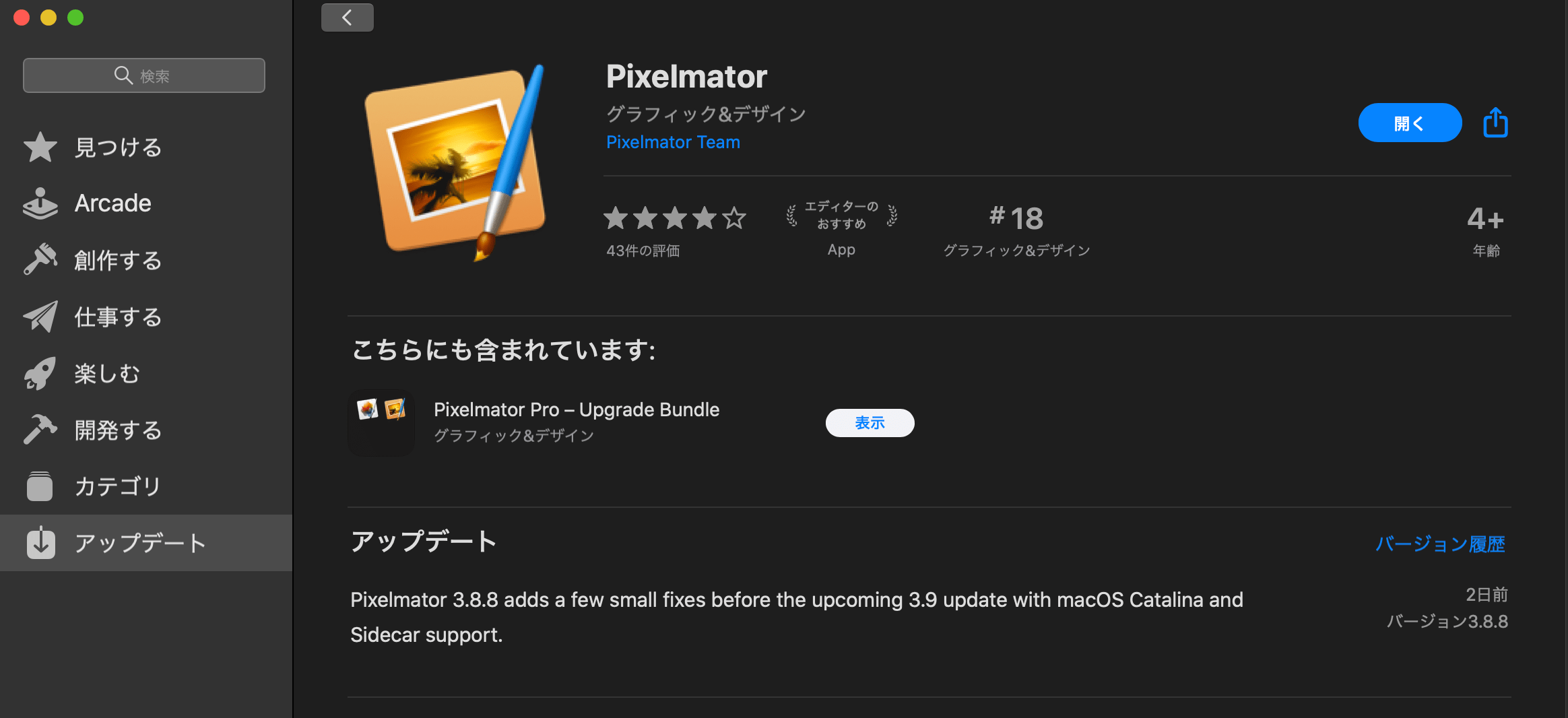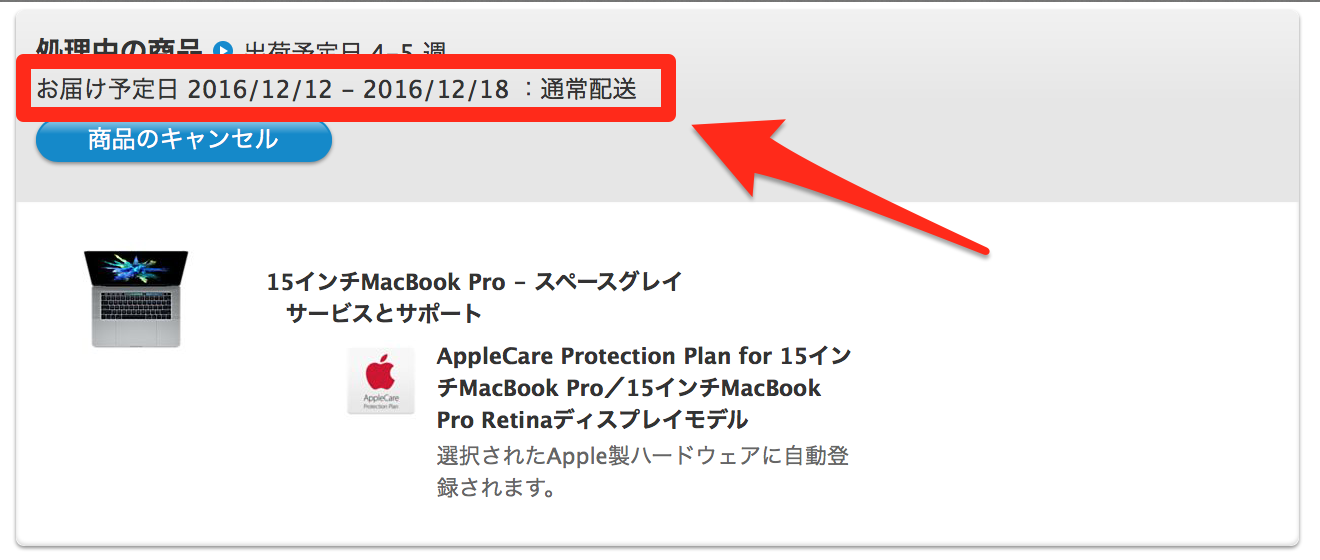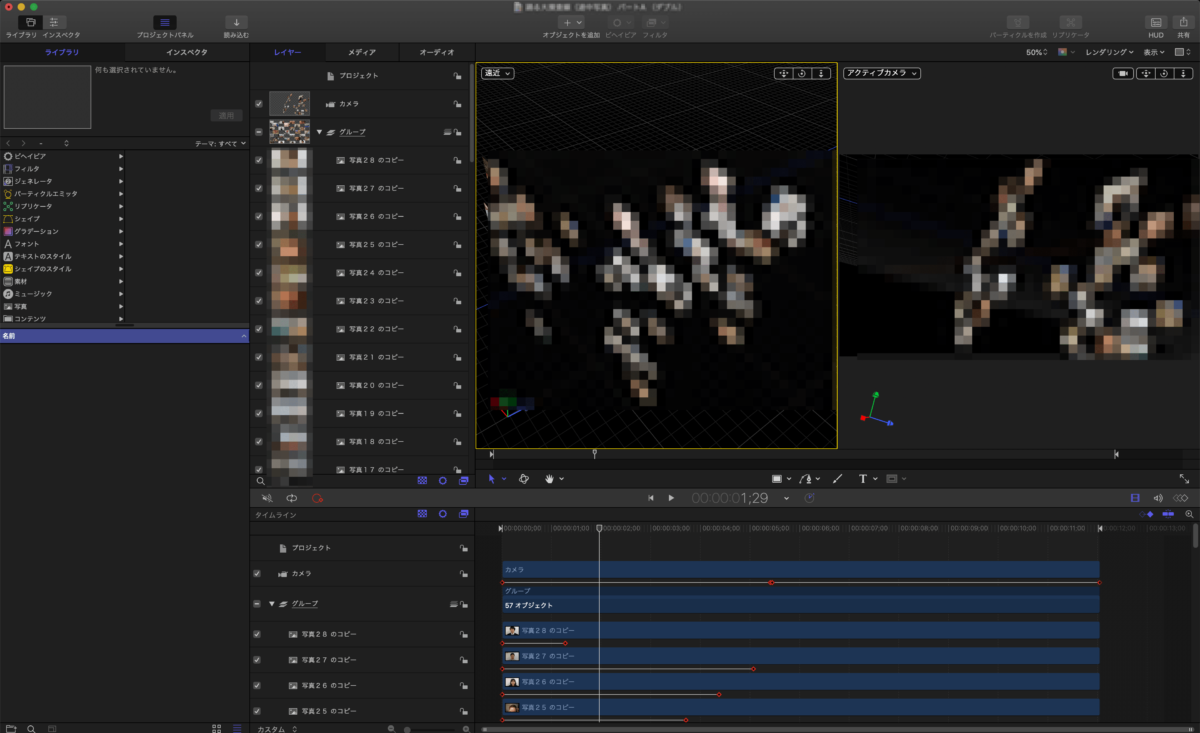
仕事で映像制作を依頼されることも少なくない。基本的にぼくは映像制作で利用するソフトは当時購入した「Final Cut Pro」で行っている
そこそこいい価格のソフトだが、iMovieより出来ることが多いのでずっと使っている
ただ「Final Cut Pro」のみだと、どうしても制作が難しい映像があるのだ
3Dっぽい映像がどうしても「Final Cut Pro」だと作成が難しい。本当はAdobeの「Adobe After Effects」を使うと、映像に3Dのテキストや動きをつけることができるのだが、あいにくAdobeは契約していない
そこで今まで手をつけていなかった「Motion」を本気で使ってみることにした
「Motion」とは?
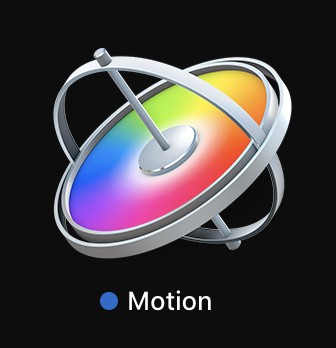
Motionは、放送、ビデオ、フィルムなど、幅広いプロジェクトにリアルタイムで驚異的な画像効果をもたらすビヘイビア駆動形のモーション・グラフィックス・アプリケーションです。
引用:Motionとは
これだけだと”すごい画像効果をもたらすアプリ”ぐらいしかわからないが出来ることとしては
- 制作物に奥行きを与える
- テキストを動かす
- 多数の視覚エフェクト
- グラフィックエフェクト
- Final Cut Proと統合する
多少専門用語もあるが、Final Cut Pro以上に映像を編集してもっとカッコよくできるソフトっていう認識でいいだろう
価格は6,000円くらいで買い切りなので月々の支払いがないのが嬉しい
「Motion」の使い方を覚えた動画
「Motion」自体はもともと購入していたが、Final Cut Proほど直感的に操作が出来なかったので“ただMacにインストールされているソフト”としてずっと持っていたのだ(宝の持ち腐れ)
しかし、本業でも映像制作をするようになったことから”このままではいけない”と思い本気で学習することを決意した
こういうアプリケーションの使い方を勉強するには動画が1番覚えやすい
「Motionの使い方」の動画をいろいろと探してみたが、ぼくがMotionのことをすごく理解できたのが上記の動画だ
約40分と少し長い動画ではあるが、「Motionの使い方」をすごく理解できる内容となっている
有名YouTuberともまではいかないが、「もっと登録者数が多くてもいいのにな〜」と感じさせるチャンネルだ
▷Beginner Movie World 【旧名:iMovieの使い方講座】
「Motion」が使えることによって映像制作の幅が広がった
今までは「Final Cut Pro」のみで映像制作をしていたが、これからは「Motion」という武器を手に入れたのでさらに映像制作で出来ることの幅が広がった
「なんで今まで使ってこなかったんだろう」と後悔しているぐらいだ
Macユーザー限定になってしまうが、お手軽でクオリティの高い映像・動画を作るのであれば「Final Cut Pro」+「Motion」の組み合わせは本気で最強だ
「Final Cut Pro」は直感的に操作はできるが、「Motion」はある程度、使い方を覚えないと思い通りの映像を作るのが難しいので、ぜひ今回の紹介した動画を参考にしてほしい

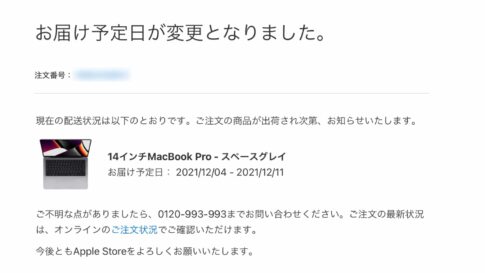
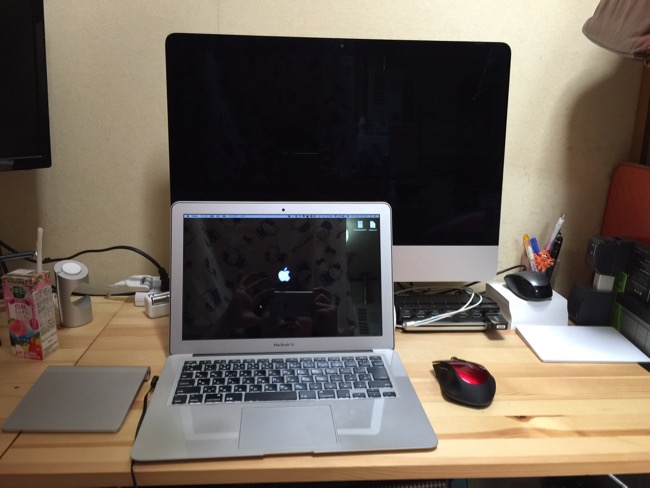
!KeynoteやIllustratorのピンチアウトで拡大・縮小が出来ない問題!!.jpg)